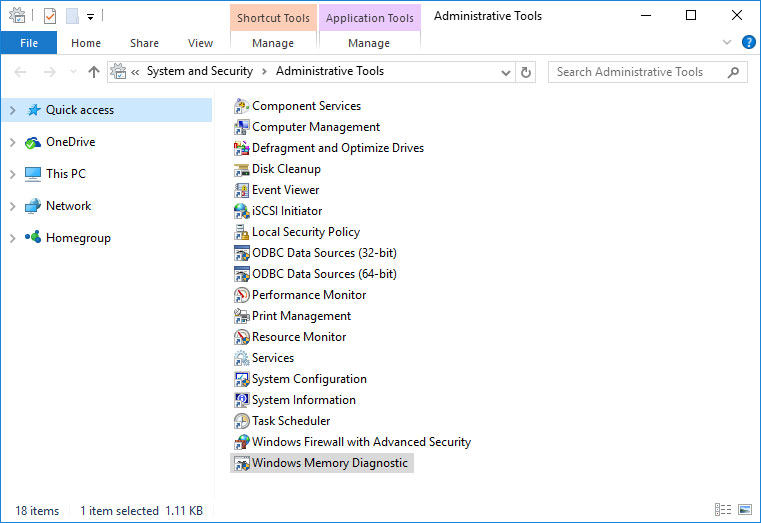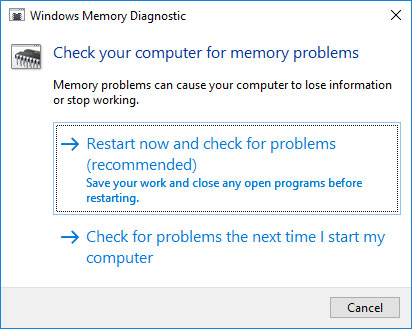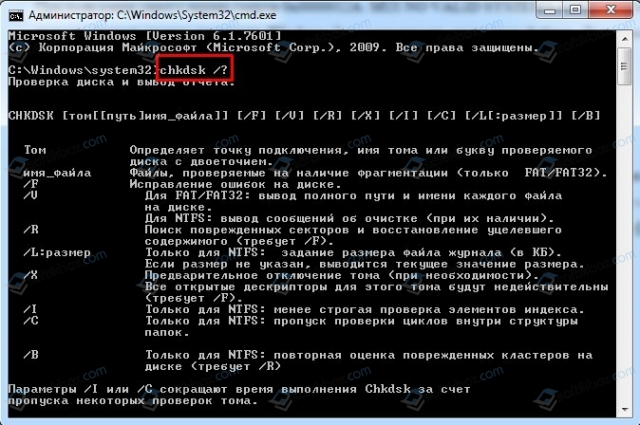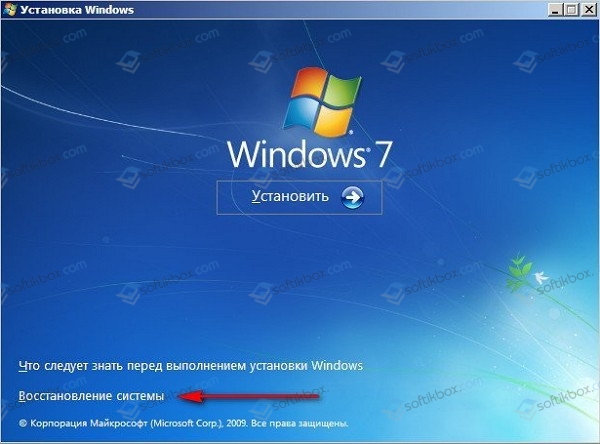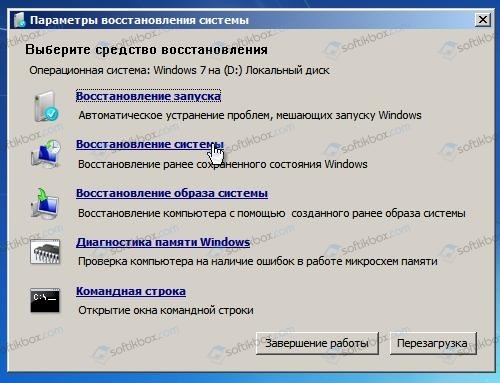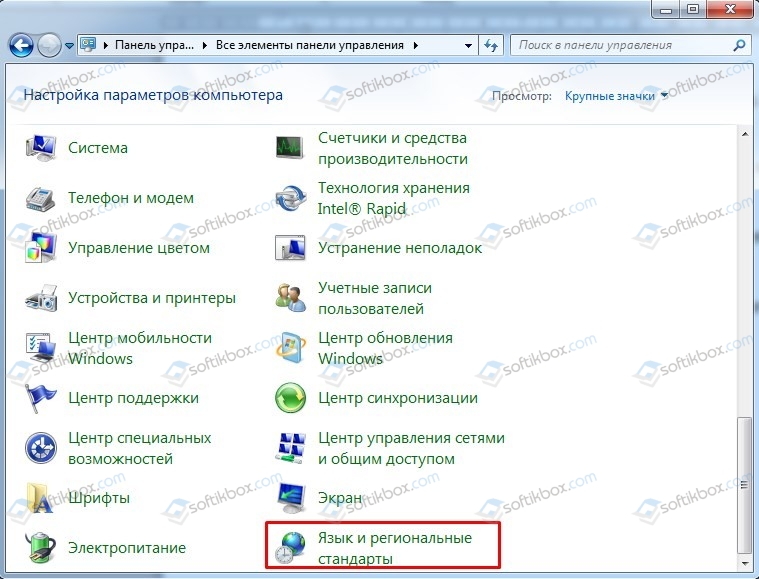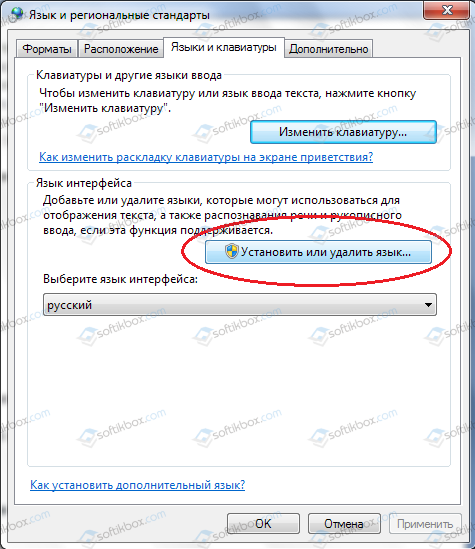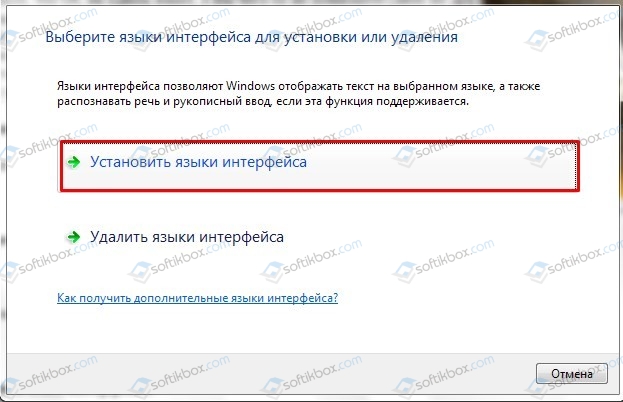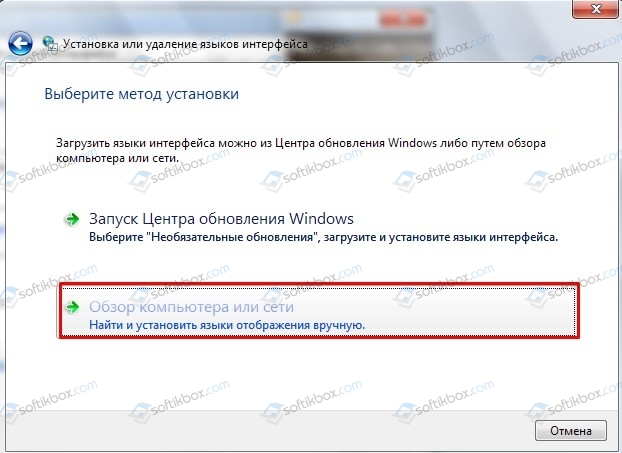Вопрос
Проблема: как исправить MUI NO SYSTEM LANGUAGE BSOD в Windows?
Здравствуйте, я недавно обновил Windows с помощью последнего патча, и с этого времени у меня стали возникать странные BSODы с названием MUI NO SYSTEM LANGUAGE. Я пытался перезапустить несколько раз, но проблема остается. Можно ли что-то сделать, чтобы избавиться от этих сбоев?
Решенный ответ
Синий экран, также известный как стоп-ошибка, означает, что ваш компьютер столкнулся с ошибкой, от которой он не смог восстановиться, и ему пришлось перезагрузиться. В то время как многие люди связывают системные сбои с ужасным опытом работы с компьютером, BSOD играют жизненно важную роль в экосистеме Windows, поскольку в противном случае ей может быть нанесен ущерб.
К сожалению, сбой может произойти без предупреждения, что может прервать все, что пользователи делают на своих компьютерах в это время, что приведет к потере данных.
MUI NO SYSTEM LANGUAGE — это еще один «синий экран смерти», на который уже некоторое время жалуются пользователи. Обычно это происходит после того, как в Windows установлены последние накопительные обновления, обновления качества или функции. Некоторые пользователи также утверждали, что проблемы начались после того, как они изменили язык системы с исходного на другой.
В частности, в основном это происходит с пользователями, которые пытаются сменить язык с китайского на английский или что-то другое. Это затрагивает обе новейшие версии ОС, включая Windows 10 и Windows 11.

MUI NO SYSTEM LANGUAGE может возникнуть из-за поврежденных обновлений Windows или несоответствий в самой операционной системе. Были сообщения о том, что некоторые пользователи пытались установить пиратскую версию Windows, и это было причиной сбоев. Мы рекомендуем держаться подальше от нелегальных установщиков программного обеспечения, так как они могут работать неправильно, а также могут заразить ваш компьютер вредоносными программами.
Если вы страдаете от сбоев MUI NO SYSTEM LANGUAGE, есть несколько доступных вариантов. В конечном счете, переустановка Windows была вариантом, который помог большинству людей, но перед этим мы рекомендуем попробовать другие предлагаемые решения.
Если вы не можете получить доступ к своему компьютеру
Исправить это сейчас!Исправить это сейчас!
Для восстановления поврежденной системы необходимо приобрести лицензионную версию Переизображение Переизображение.
Если синий экран постоянно появляется и вы не можете загрузиться, вам следует войти в безопасный режим, чтобы начать процесс восстановления:
- Начать сначала Окна
- Как только система начнет загружаться, прервите процесс загрузки, нажав и удерживая кнопку Власть кнопка — сделать это еще два раза
- Windows автоматически войдет Расширенный запуск Режим
- Выбирать Устранение неполадок> Дополнительные параметры> Параметры запуска и Начать сначала
- После перезагрузки системы выберите 4/F4 или 5/F5 получить доступ Безопасный режим.
Исправить 1. Запустите инструмент для восстановления ПК
Исправить это сейчас!Исправить это сейчас!
Для восстановления поврежденной системы необходимо приобрести лицензионную версию Переизображение Переизображение.
Иногда диагностика и устранение проблем, вызывающих появление синего экрана на компьютере, может быть особенно трудоемкой и сложной задачей. Существуют тысячи компонентов, которые взаимодействуют друг с другом в операционной системе Windows, и некоторые из них могут быть повреждены или несовместимы друг с другом.
Самый простой способ решить основные проблемы, связанные с BSOD, DLL[1] ошибки, сбои, реестр[2] ошибки и тому подобное, с помощью утилиты ремонта и обслуживания ПереизображениеСтиральная машина Mac X9. Он может автоматически находить и заменять поврежденные системные сектора, очищать от мусора и удалять уже установленное вредоносное ПО.[3] с вашего устройства.

Исправить 2. Проверьте систему на наличие поврежденных файлов
Исправить это сейчас!Исправить это сейчас!
Для восстановления поврежденной системы необходимо приобрести лицензионную версию Переизображение Переизображение.
Иногда BSOD можно решить, восстановив поврежденные системные файлы.
- Печатать команда в поиске Windows
- Щелкните правой кнопкой мыши Командная строка результат и выбрать Запустить от имени администратора
- Когда Контроль учетных записей пользователей появится окно, нажмите Да
- В новом окне введите следующую команду и нажмите Войти:
sfc/scannow - После завершения сканирования скопируйте следующую команду и нажмите Войти:
dism/онлайн/cleanup-image/scanhealth
dism/онлайн/cleanup-image/checkhealth
dism/online/cleanup-image/restorehealth - Начать сначала Окна.
Исправить 3. Удалите последнее обновление Windows [обходной путь]
Исправить это сейчас!Исправить это сейчас!
Для восстановления поврежденной системы необходимо приобрести лицензионную версию Переизображение Переизображение.
Если ошибка MUI NO SYSTEM LANGUAGE начала появляться после обновления Windows, возможно, вы сможете остановить ее после ее удаления. Обратите внимание, что это возможно только в течение короткого периода времени.
- Тип Панель управления в поиске Windows и нажмите Войти
- Идти к Программа > Удалить программу
- Здесь выберите Просмотр установленных обновлений
- Сортировать установленные обновления по дата
- Найдите самый последний, щелкните правой кнопкой мыши и выберите Удалить
- Следуйте инструкциям на экране, чтобы закончить.
Исправить 4. Перезагрузите компьютер
Исправить это сейчас!Исправить это сейчас!
Для восстановления поврежденной системы необходимо приобрести лицензионную версию Переизображение Переизображение.
Сброс Windows может помочь. Прежде чем продолжить, сделайте резервную копию ваших личных файлов на всякий случай, прежде чем продолжить.
- Щелкните правой кнопкой мыши Начинать и выбрать Настройки
- Перейти к Обновление и безопасность раздел и выберите Восстановление
- Под Сбросить этот компьютер, нажмите на Начать
- Выбирать Сохранить мои файлы и Облачная загрузка
- Нажмите Следующий в следующей подсказке
- Наконец, нажмите Перезагрузить.
Исправить 5. Переустановите Windows
Исправить это сейчас!Исправить это сейчас!
Для восстановления поврежденной системы необходимо приобрести лицензионную версию Переизображение Переизображение.
Если ничего из вышеперечисленного не помогло вам решить проблему, вам следует загрузить Media Creation Tool и полностью переустановить Windows. Выполните следующие действия:
- Посетить официальный сайт майкрософт и загрузите установочный носитель Windows 10 (версия виндовс 11)
- Дважды щелкните программу установки и выберите Да когда ОАК появляется
- Согласны с условиями
- Выбирать Создайте установочный носитель (USB-накопитель, DVD или файл ISO) для другого варианта ПК и нажмите Следующий
- Выберите Использовать рекомендуемые параметры для этого ПК флажок и нажмите Следующий
- Выбрать ISO-файл и нажмите Следующий
- После того, как вы подготовили ISO, вставьте его в неисправный ПК.
- Перезагрузите машину и быстро нажмите F8, F10, F12, Дел, или другая кнопка, которая позволит вам загрузиться в БИОС
- Вот, иди в Ботинок раздел и установите приоритет загрузки на Флеш накопитель
- Начать сначала вашей системы, а затем следуйте инструкциям на экране, чтобы переустановить винду.
Исправьте свои ошибки автоматически
Команда ugetfix.com делает все возможное, чтобы помочь пользователям найти лучшие решения для устранения их ошибок. Если вы не хотите возиться с методами ручного ремонта, используйте автоматическое программное обеспечение. Все рекомендуемые продукты были протестированы и одобрены нашими специалистами. Инструменты, которые вы можете использовать для исправления вашей ошибки, перечислены ниже:
Предложение
сделай это сейчас!
Скачать исправление
Счастье
Гарантия
сделай это сейчас!
Скачать исправление
Счастье
Гарантия
Совместим с Майкрософт ВиндоусСовместим с ОС Х Все еще есть проблемы?
Если вам не удалось исправить ошибку с помощью Reimage, обратитесь за помощью в нашу службу поддержки. Пожалуйста, сообщите нам все детали, которые, по вашему мнению, мы должны знать о вашей проблеме.
Reimage — запатентованная специализированная программа восстановления Windows. Он продиагностирует ваш поврежденный компьютер. Он будет сканировать все системные файлы, библиотеки DLL и ключи реестра, которые были повреждены угрозами безопасности.Reimage — запатентованная специализированная программа восстановления Mac OS X. Он продиагностирует ваш поврежденный компьютер. Он будет сканировать все системные файлы и ключи реестра, которые были повреждены угрозами безопасности.
Этот запатентованный процесс восстановления использует базу данных из 25 миллионов компонентов, которые могут заменить любой поврежденный или отсутствующий файл на компьютере пользователя.
Для восстановления поврежденной системы необходимо приобрести лицензионную версию Переизображение инструмент для удаления вредоносных программ.
Нажмите
Условия использования Reimage | Политика конфиденциальности Reimage | Политика возврата товара | Нажимать
Частный доступ в Интернет это VPN, которая может помешать вашему интернет-провайдеру, правительство, и третьих лиц от отслеживания вашего онлайн и позволяет вам оставаться полностью анонимным. Программное обеспечение предоставляет выделенные серверы для торрентов и потоковой передачи, обеспечивая оптимальную производительность и не замедляя работу. Вы также можете обойти географические ограничения и просматривать такие сервисы, как Netflix, BBC, Disney+ и другие популярные потоковые сервисы без ограничений, независимо от того, где вы находитесь.
Атаки вредоносных программ, особенно программ-вымогателей, представляют наибольшую опасность для ваших фотографий, видео, рабочих или учебных файлов. Поскольку киберпреступники используют надежный алгоритм шифрования для блокировки данных, его больше нельзя использовать, пока не будет выплачен выкуп в биткойнах. Вместо того, чтобы платить хакерам, вы должны сначала попробовать использовать альтернативные восстановление методы, которые могли бы помочь вам восстановить хотя бы часть потерянных данных. В противном случае вы также можете потерять свои деньги вместе с файлами. Один из лучших инструментов, который смог бы восстановить хотя бы часть зашифрованных файлов — Восстановление Данных Про.
Skip to content
Как убрать MUI_NO_VALID_SYSTEM_LANGUAGE (0x0000012A)?

Как убрать « MUI_NO_VALID_SYSTEM_LANGUAGE» ( 0x0000012A)?
На компьютере или ноутбуке под управлением Windows появился «синий экран смерти»? После появления сообщения «
MUI_NO_VALID_SYSTEM_LANGUAGE» (
0x0000012A) система перезагружается? Ищите как исправить
0x0000012A: «
MUI_NO_VALID_SYSTEM_LANGUAGE»?
Как просмотреть информацию об ошибках, исправить ошибки в Windows 10, 8 или 7
Причины появления ошибки
- На жестком диске компьютера или ноутбука не достаточно места. Для правильной работы ОС Windows 10 на системном диске должно быть свободно 2 — 10 ГБ.
- На компьютер был установлен не совместимый BIOS или прошивка была повреждена.
- Установлены не совместимые с ОС драйвера устройств.
- Реестр Windows был поврежден или удален. Возможно в результате очистки были удалены системные ключи реестра.
- Ативирусное программное обеспечение или компьютерные вирусы могут заблокировать системные файлы или удалить важные ключи реестра.
- В результате ошибок в работе программы для резервного копирования.
- В результате обновления ОС Windows.
Актуально для ОС: Windows 10, Windows 8.1, Windows Server 2012, Windows 8, Windows Home Server 2011, Windows 7 (Seven), Windows Small Business Server, Windows Server 2008, Windows Home Server, Windows Vista, Windows XP, Windows 2000, Windows NT.
Вот несколько способов исправления ошибки «
MUI_NO_VALID_SYSTEM_LANGUAGE»:
Восстановите удаленные файлы
Часто появление BSoD ошибок приводит к утери важных файлов. Блокировка файлов компьютерными вирусами, ошибки в работе программ для резервного копирования, повреждение или перезапись системных файлов, ошибки файловой системы или наличие битых секторов диска – это не далеко полный список причин удаления данных.
Исправление соответствующих ошибок восстановит работоспособность устройства, но не всегда восстановит повреждённые или утерянные файлы. Не всегда имеется возможность устранить ту или иную ошибку без форматирования диска или чистой установки операционной системы, что также может повлечь за собой утерю файлов.
Загрузите бесплатно и просканируйте ваше устройство с помощью Hetman Partition Recovery. Ознакомьтесь с возможностями программы и пошаговой инструкцией.

Программа для восстановления данных
Запустите компьютер в «безопасном режиме»
Если ошибка «MUI_NO_VALID_SYSTEM_LANGUAGE» (0x0000012A) возникает в момент загрузки Windows и блокирует любую возможность работы с системой, попробуйте включить компьютер в «безопасном режиме». Этот режим предназначен для диагностики операционной системы (далее ОС), но функционал Windows при этом сильно ограничен. «Безопасный режим» следует использовать только если работа с системой заблокирована.

Чтобы запустить безопасный режим сделайте следующее:
- Перейдите в меню Пуск и выберите Параметры.
- В открывшемся окне параметров перейдите в меню Обновление и Безопасность и выберите раздел Восстановление.
- В разделе Восстановление найдите Особые варианты загрузки и нажмите кнопку Перезагрузить сейчас.
- После этого Windows перезагрузится и предложит выбрать следующее действие. Выберите Поиск и устранение неисправностей.
- В меню Поиск и устранение неисправностей кликните на Дополнительные параметры, далее — Параметры загрузки.
- Далее Windows уведомит вас о том, что компьютер можно перезагрузить с использованием дополнительных параметров загрузки. Укажите — Включить безопасный режим. Нажмите Перезагрузить.
- После перезагрузки выберите Включить безопасный режим нажав клавишу F4.
Как загрузить Windows в безопасном режиме
Обновите драйвер через Диспетчер устройств
Вы установили новое аппаратное обеспечение на компьютере? Возможно вы начали использовать новое USB-устройство с вашим компьютером. Это могло привести к ошибке «MUI_NO_VALID_SYSTEM_LANGUAGE». Если вы установили драйвер устройства используя диск, который поставляется вместе с ним, или использовали драйвер не c официального сайта Microsoft, то причина в нем. Вам придется обновить драйвер устройства, чтобы устранить эту проблему.

Вы можете сделать это вручную в диспетчере устройств Windows, для того выполните следующие инструкции:
- Нажмите кнопку Windows, затем введите диспетчер устройств с клавиатуры.
- Выберите Диспетчер устройств из списка.
- Просмотрите список категорий устройств, нажмите на стрелочку рядом с категорией вашего нового устройства. Драйвер может быть отмечен желтым треугольником.
- Кликните правой кнопкой мыши на имя устройства и нажмите Обновить драйвер.
- Далее откроется окно Мастера обновления драйверов с двумя опциями:
- Автоматический поиск обновленных драйверов. Windows проверит наличие наиболее подходящего драйвера для этого устройства в автоматическом режиме.
- Выполнить поиск драйверов на этом компьютере. Используйте эту опцию, что бы самостоятельно указать ОС файлы драйвера.
Перезагрузите компьютер после установки драйвера.
Используйте sfc /scannow для проверки всех файлов системы
Повреждение или перезапись системных файлов может привести к ошибке «MUI_NO_VALID_SYSTEM_LANGUAGE». Команда sfc находит поврежденные системные файлы Windows и заменяет их.

- Нажмите кнопку Windows, затем введите cmd с клавиатуры.
- Правой кнопкой мышки кликните на CMD и запустите от имени администратора.
- В окне командной строки введите sfc /scannow и нажмите Enter.
Этот процесс может занять несколько минут.
Как восстановить системные файлы Windows 10
Проверьте диск с Windows на наличие ошибок командой chkdsk c: /f
Возможно к синему экрану с «MUI_NO_VALID_SYSTEM_LANGUAGE» привела ошибка файловой системы или наличие битых секторов диска. Команда CHKDSK проверяет диск на наличие ошибок файловой системы и битых секторов. Использование параметра /f заставит программу автоматически исправлять найденные на диске ошибки, а параметр /r позволяет найти и «исправить» проблемные сектора диска. Для запуска следуйте инструкциям:

- Нажмите кнопку Windows, затем введите CMD с клавиатуры.
- Правой кнопкой мышки кликните на CMD и запустите от имени администратора.
- В окне командной строки введите chkdsk c: /f и нажмите Enter (используйте ту букву диска, на котором установлена ОС).
Дождитесь окончания процесса и перезагрузите компьютер.
Используйте режим совместимости со старой версией Windows
Отключите лишние программы из автозагрузки Windows
Программное обеспечение, вызывающее «MUI_NO_VALID_SYSTEM_LANGUAGE» (0x0000012A), может быть прописано в автозагрузку Windows и ошибка будет появляться сразу после запуска системы без вашего участия. Удалить программы из автозагрузки можно с помощью Диспетчера задач.

- Загрузитесь в Безопасном режиме.
- Кликните правой кнопкой мышки на Панели задач, затем на пункте Диспетчер задач.
- Перейдите на вкладку Автозагрузка.
- Чтобы убрать ту или иную программу из автозагрузки выберите её из списка и отключите, нажав кнопку Отключить в правом нижнем углу окна.
Обратитесь в поддержку Microsoft
Microsoft предлагает несколько решений удаления ошибки «голубого экрана». «MUI_NO_VALID_SYSTEM_LANGUAGE» (0x0000012A) можно убрать с помощью Центра обновления или обратившись в поддержку Windows.

- Перейдите на сайт технической поддержки Microsoft.
- Введите код и сообщение об ошибке в поисковую строку и следуйте найденным рекомендациям.
- Если вы не найдете готового решения, то задайте вопрос в сообществе — возможно вам ответит сертифицированный системный администратор.
Установите последние обновления системы
С обновлениями Windows дополняет базу драйверов, исправляет ошибки и уязвимости в системе безопасности. Загрузите последние обновления, что бы избавиться от ошибки «MUI_NO_VALID_SYSTEM_LANGUAGE» (0x0000012A).

Запустить Центр обновления Windows можно следующим образом:
- Перейдите в меню Пуск и выберите Параметры.
- В окне Параметров перейдите в меню Обновление и Безопасность.
- Для установки последних обновлений Windows нажмите кнопку Проверка наличия обновлений и дождитесь окончания процесса их поиска и установки.

Рекомендуется настроить автоматическую загрузку и установку обновлений операционной системы с помощью меню Дополнительные параметры.
Чтобы включить автоматическое обновление системы необходимо запустить Центр обновления Windows:
- Перейдите в меню Пуск и выберите Параметры.
- В окне Параметров перейдите в меню Обновление и Безопасность и выберите подменю Центр обновления Windows. Для установки последних обновлений Windows нажмите кнопку Проверка наличия обновлений и дождитесь окончания процесса их поиска и установки.
- Перейдите в Дополнительные параметры и выберите, как устанавливать обновления — Автоматически.
Запустите проверку системы на вирусы
«Синий экран смерти» с ошибкой «MUI_NO_VALID_SYSTEM_LANGUAGE» 0x0000012A может вызывать компьютерный вирус, заразивший систему Windows.
Для проверки системы на наличие вирусов запустите установленную на компьютере антивирусную программу.

Современные антивирусы позволяют проверить как жесткие диски, так и оперативную память. Выполните полную проверку системы.
Выполните проверку оперативной памяти
Неполадки с памятью могут привести к ошибкам, потере информации или прекращению работы компьютера.
Прежде чем проверять оперативную память, отключите её из разъёма на материнской плате компьютера и повторно вставьте в него. Иногда ошибка MUI_NO_VALID_SYSTEM_LANGUAGE» вызвана неправильно или не плотно вставленной в разъём планкой оперативной памяти, или засорением контактов разъёма.
Если предложенные действия не привели к положительному результату, исправность оперативной памяти можно проверить средствами операционной системы, с помощью средства проверки памяти Windows.
Запустить средство проверки памяти Windows можно двумя способами:
- С помощью Панели управления:
Перейдите в Панель управления / Система и безопасность / Администрирование. Запустите приложение Средство проверки памяти Windows.
- С помощью средства Выполнить:
Запустите средство Выполнить с помощью комбинации клавиш Windows + R. Наберите mdsched и нажмите Enter. После чего откроется средство проверки Windows.
Для начала проверки выберите один из предлагаемых вариантов, проверка оперативной памяти в соответствии с которым будет запущена после перезагрузки компьютера.
Если в результате проверки будут определены ошибки, исправить которые не представляется возможным, то такую память необходимо заменить (замене подлежит модуль памяти с неполадками).
Выполните «чистую» установку Windows
Если не один из перечисленных методов не помог избавиться от MUI_NO_VALID_SYSTEM_LANGUAGE», попробуйте переустановить Windows. Для того чтобы выполнить чистую установку Windows необходимо создать установочный диск или другой носитель с которого планируется осуществление установки операционной системы.
Загрузите компьютер из установочного диска. Для этого может понадобиться изменить устройство загрузки в BIOS или UEFI для более современных компьютеров.
Следуя пунктам меню установщика укажите диск, на который вы хотите установить Windows. Для этого понадобится отформатировать его. Если вас не устраивает количество или размер локальных дисков, их можно полностью удалить и заново перераспределить.
Помните, что форматирование, удаление или перераспределения дисков удалит все файлы с жесткого диска.
После указания диска для установки Windows запуститься процесс копирования системных файлов и установки операционной системы. Во время установки от вас не потребуется дополнительных действий. В течении установки экран компьютера будет несколько раз гаснуть на непродолжительное время, и для завершения некоторых этапов установки компьютер будет самостоятельно перезагружаться.
В зависимости от версии Windows на одном из этапов от вас может понадобиться выбрать или внести базовые параметры персонализации, режим работы компьютера в сети, а также параметры учётной записи или создать новую.
После загрузки рабочего стола чистую установку Windows можно считать законченной.
Примечание. Прежде чем приступить к выполнению чистой установки Windows заранее побеспокойтесь о наличии драйверов ко всем установленным устройствам и сохранности ваших файлов. Загрузите и сохраните драйвера на отдельный носитель информации, а для важных данных создайте резервную копию.
Как сбросить Windows 10 к исходному состоянию
Как сбросить Windows 10, 8, 7 если компьютер не загружается
Contents
- Causes of The Error
- Restore Deleted Files
- Start The Computer in Safe Mode
- Update a Driver With The Device Manager
- Use sfc /scannow To Check All System Files
- Check for Errors The Disk Where Windows Is Installed By Using The Command chkdsk c: /f
- Use The Mode of Compatibility With an Old Version of Windows
- Disable Unnecessary Programs in Windows Startup Menu
- Consult Microsoft Support Service
- Install Latest System Updates
- Scan The System For Viruses
- Test Your RAM
- Make a Clean Installation of Windows
Causes of The Error
-
There is not enough free space in the hard disk of your computer/laptop. For Windows 10 to operate correctly you need to have from 2 to 10 Gb of free space in your system disk.
-
An incompatible version of BIOS was installed or the firmware was damaged.
-
Device drivers incompatible with the OS were installed.
-
Windows registry was damaged or deleted, or cleaning operations accidentally deleted system keys.
-
Antivirus software or viruses may block system files or delete important registry keys.
-
An error occurred in the work of backup software.
-
It can also happen as a result of a Windows update.
Read more how to fix 0x0000012A: «MUI_NO_VALID_SYSTEM_LANGUAGE» in Windows 11, Windows 10, Windows 8.1, Windows Server 2012, Windows 8, Windows Home Server 2011, Windows 7 (Seven), Windows Small Business Server, Windows Server 2008, Windows Home Server, Windows Vista, Windows XP, Windows 2000, Windows NT.
Here are some ways of eliminating the problem with «MUI_NO_VALID_SYSTEM_LANGUAGE»:
Restore Deleted Files
Often BSoD errors cause loss of important files. Files blocked by computer viruses, backup software errors, damaged or overwritten system files, file system errors or bad hard disk sectors – these are only some of the causes that can make your data lost.
Corrections of the corresponding errors will restore the normal operation of your devices, but it does not always restore damaged or lost files. Also, it is not always possible to eliminate an error without formatting the hard disk or clean installation of the operating system, which can also involve loss of files.
The tool recovers data from any devices, regardless of the cause of data loss.
Download for free and scan your device with the help of Hetman Partition Recovery. Learn about the program features and step-by-step guide.
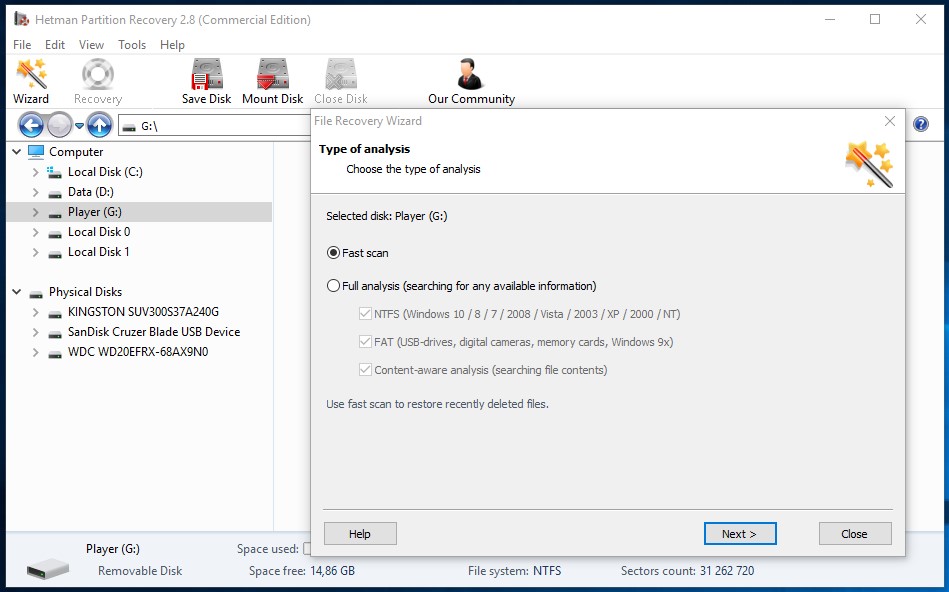
Start The Computer in Safe Mode
If the error «MUI_NO_VALID_SYSTEM_LANGUAGE» (0x0000012A) occurs when loading Windows and blocks any attempts to work with the system, try loading the computer in Safe Mode. This mode is meant for operating system (OS) diagnostics, but OS functions are very limited in this mode. Safe Mode should only be used if the system is blocked otherwise.
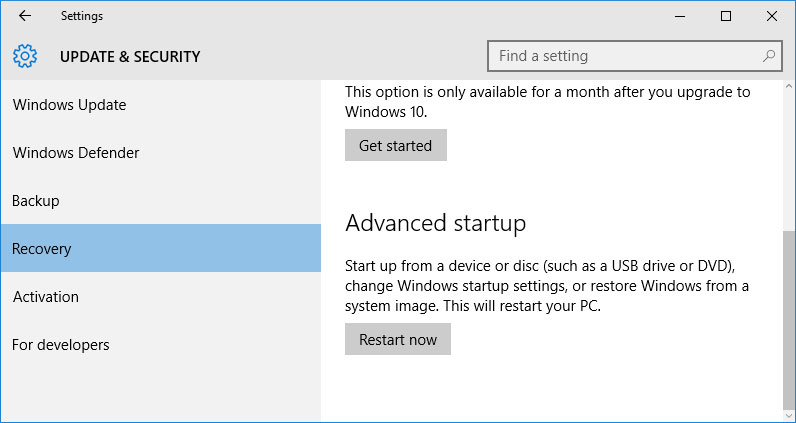
In order to start Safe Mode you should do the following:
-
Go to Start menu and choose Settings.
-
In the settings window that appears go to Update & Security menu and choose the Recovery tab.
-
In the tab Recovery find Advanced startup and click the button Restart now.
-
As your Windows restarts, it will ask you to choose the next step. Choose Troubleshoot.
-
In the Troubleshoot menu click on Advanced Options and then on Startup Settings.
-
Then Windows will inform you that the computer can be restarted with the use of additional settings one of which is Enable Safe Mode. Press Restart.
-
After restarting choose Enable Safe Mode by pressing F4.
Go to view
How to Boot Windows 10 in Safe Mode (All Methods)
Update a Driver With The Device Manager
Have you installed new hardware to your computer? Are you using a new USB device? These can be the causes for the error «MUI_NO_VALID_SYSTEM_LANGUAGE». If you installed your device driver from the disk you have found in the device delivery package or if you are using a driver which was downloaded from a place other than Microsoft official website, this can be the core of the problem. You will have to update the device driver to fix it.
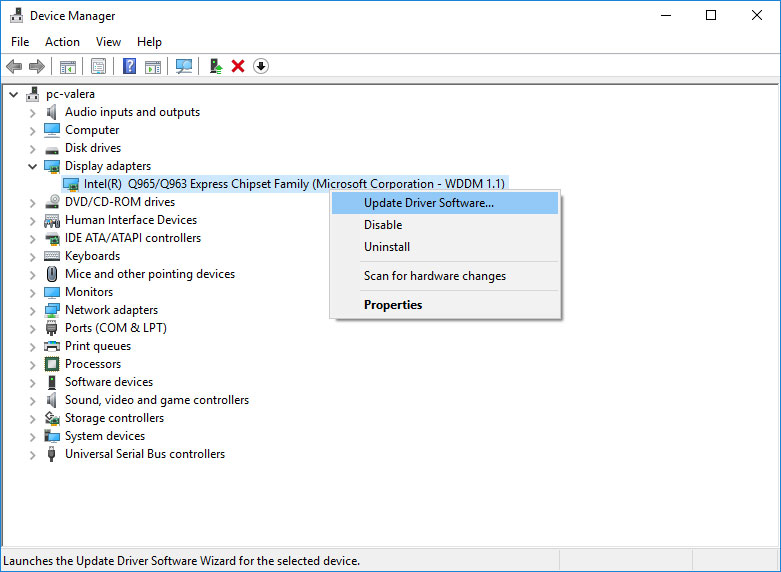
You can do it manually in the Windows device manager by taking the following steps:
-
Press Windows button and type device manager on the keyboard.
-
Choose Device Manager from the list.
-
View the list of device categories and click on the arrow nest to the category in which your new device falls. The driver can be marked with a yellow triangle.
-
Right-click on the device name and press Update Driver Software.
-
Then a window of Update Driver Software with two options will appear:
-
Search automatically for updated driver software. Windows will automatically check availability of the best suitable driver for this device.
-
Browse my computer for driver software. Use this option to show the OS where the driver files are kept.
-
Restart the computer after the driver is installed.
Use sfc /scannow To Check All System Files
Damaged or rewritten system files may cause the error «MUI_NO_VALID_SYSTEM_LANGUAGE». The command sfc finds damaged Windows system files and replaces them.
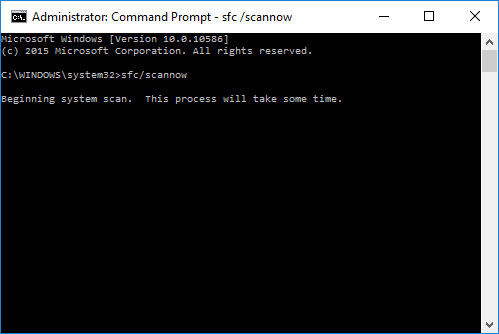
-
Press Windows button and enter cmd from the keyboard.
-
Right-click on CMD and launch it as administrator.
-
In the command prompt window, type in sfc /scannow and press Enter.
This process may take several minutes.
Go to view
How to Recover Windows 10, 8, 7 System Files (SFC, DISM)
Check for Errors The Disk Where Windows Is Installed By Using The Command chkdsk c: /f
The blue screen with «MUI_NO_VALID_SYSTEM_LANGUAGE» may be caused by a file system error or by bad sectors in your disk. The command CHKDSK will check the disk for file system errors and bad sectors. Using the setting /f will make the program to automatically correct the detected errors, and the setting /r allows finding and fixing problem disk sectors. To launch it, follow these steps:
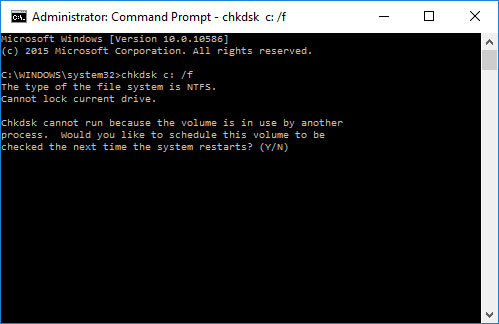
-
Press Windows, then enter CMD from the keyboard.
-
Right-click on CMD and launch it as administrator.
-
In the command prompt window type chkdsk c: /f and press Enter (use the letter of the drive where your OS is installed).
Wait until the process is over and restart your computer.
Use The Mode of Compatibility With an Old Version of Windows
A error with the code «MUI_NO_VALID_SYSTEM_LANGUAGE» may be caused by outdated software. If this error occurs after launching a program, then using Windows compatibility mode can help you get rid of the problem. To fix it, do the following:
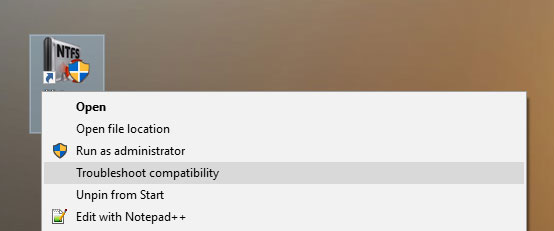
-
Find a program executable file (it has .exe extension) and right-click on it.
-
In the quick menu, select Troubleshoot compatibility.
-
At the next stage, you will see the window Program Compatibility Troubleshooter. You will have two troubleshooting options to choose from:
-
Try recommended settings. Select this variant to start a test run of the program using recommended compatibility settings.
-
Troubleshoot program. Select this variant to choose compatibility settings based on what problems you have encountered.
-
-
After testing the program under various versions of Windows and startup settings save the suitable settings for your program.
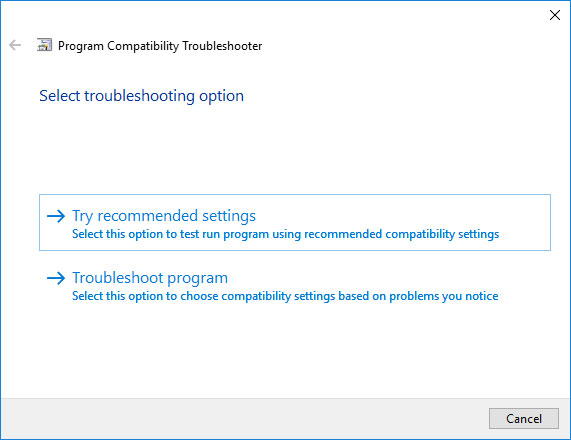
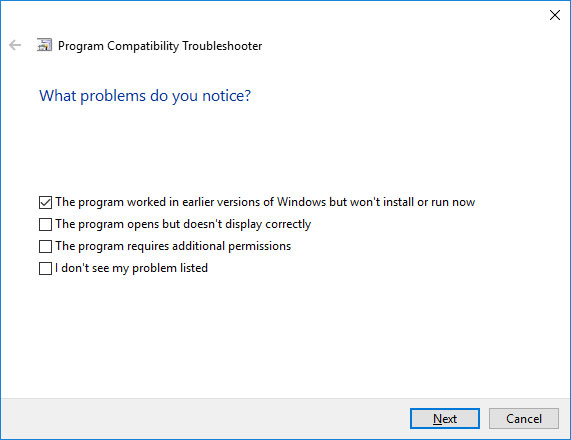
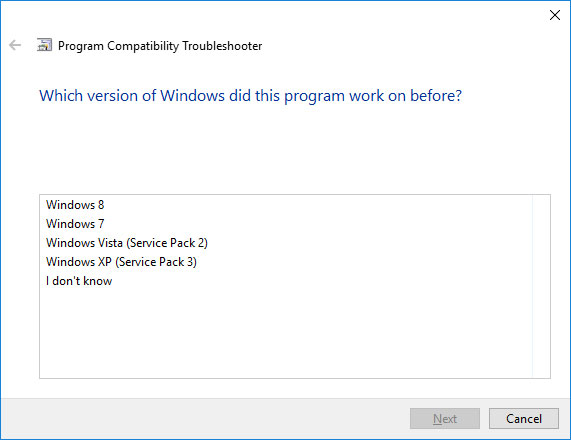
Go to view
How to Run a Program in Compatibility Mode With Windows 10, 8 and 7
Disable Unnecessary Programs in Windows Startup Menu
The software causing «MUI_NO_VALID_SYSTEM_LANGUAGE» (0x0000012A) may be written to Windows Startup list so the error occurs immediately after the system starts without any user activity. You can delete programs from Startup by using Task Manager.
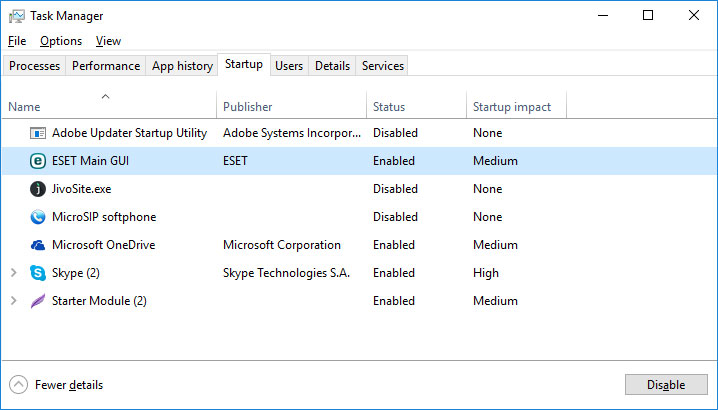
-
Load the computer in Safe Mode.
-
Right-click on Task Bar and then on Task Manager.
-
Go to Startup tab.
-
To delete a program from the startup list select it and disable by clicking Disable in the right lower corner of the window.
Consult Microsoft Support Service
Microsoft offers several solutions to eliminate the blue screen error. «MUI_NO_VALID_SYSTEM_LANGUAGE» (0x0000012A) can be fixed with the help of Windows Update or by addressing Windows Support.
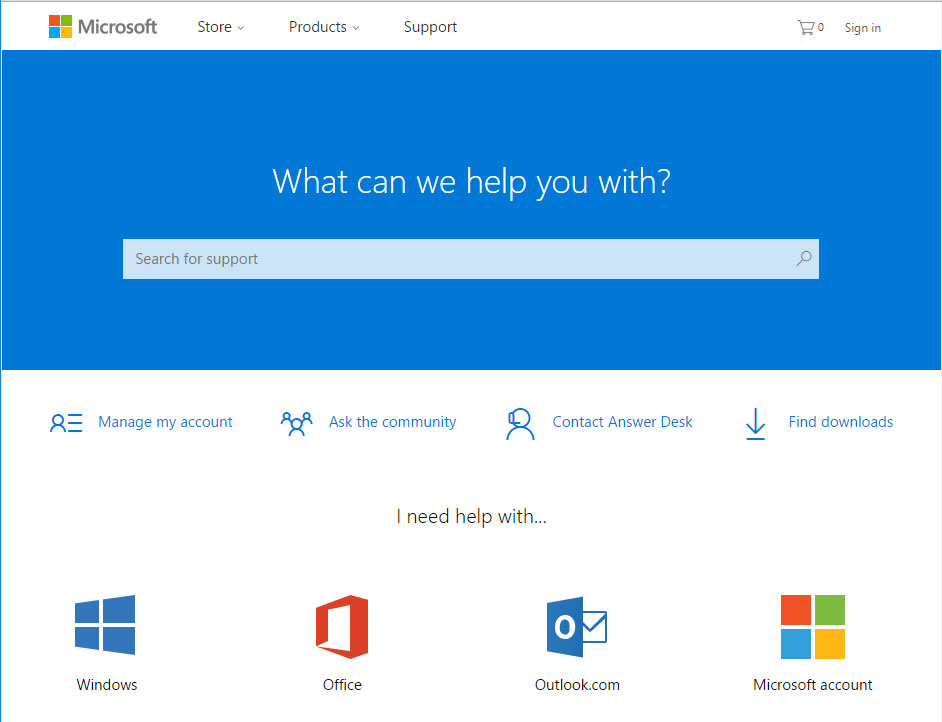
-
Go to Microsoft Support Service.
-
Enter your error code and message into the search field and follow the directions.
-
If you don’t find a ready solution as the community where your query can be answered by a certified system administrator.
Install Latest System Updates
Windows provides updates that extend your driver database and correct errors or security vulnerabilities. Download the latest updates to get rid of the error «MUI_NO_VALID_SYSTEM_LANGUAGE» (0x0000012A).
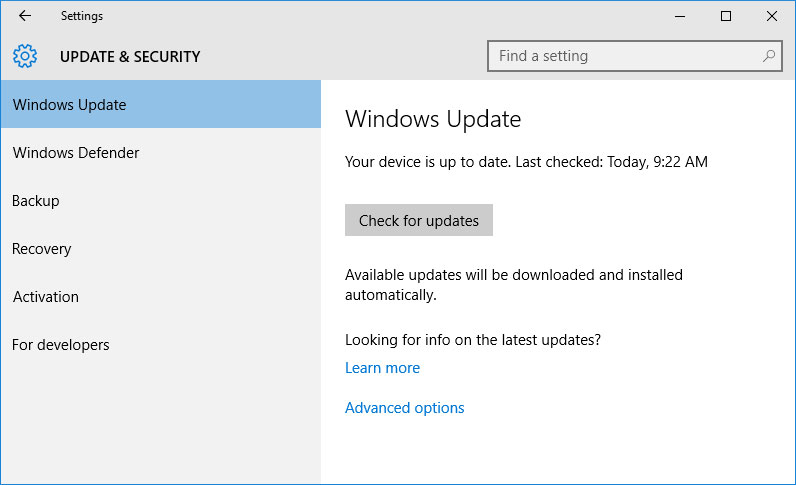
You can launch Windows Update like this:
-
Go to Start menu and select Settings.
-
In the Settings window go to Update and Security tab.
-
To install the latest Windows updates click on Check for updates and wait until they are found and installed.
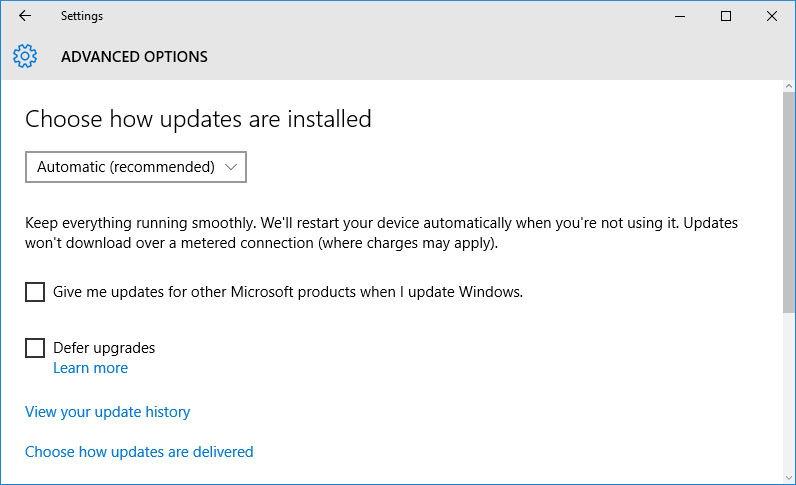
It is recommended to set up automatic download and installation of system updates with the help of Advanced Options.
To enable automatic system update you need to start Windows Update:
-
Go to Start menu and choose Settings.
-
In the Settings window go to the Update and Security menu and select Windows Update. To install the latest Windows updates click on Check for updates and wait until they are found and installed.
-
Go to Advanced Options and choose the mode of update installation — Automatic.
Scan The System For Viruses
The blue screen of death with the error «MUI_NO_VALID_SYSTEM_LANGUAGE» 0x0000012A can be caused by computer viruses that infected your system.
To check the computer for viruses launch your antivirus program.
Modern antiviruses allow checking both hard disks and RAM. Run a full system scan.
Test Your RAM
System memory problems may cause errors, loss of data or even make your computer stop working.
Before you start checking RAM, take it out of the slot on the motherboard and then stick it back again. Sometimes the error «MUI_NO_VALID_SYSTEM_LANGUAGE» can be caused by the memory stick which was set into the slot incorrectly or not tight enough, and sometimes by the slot contacts covered with dust.
If the above actions did not make things better, you can check your RAM with the means of your operating system – Windows Memory Diagnostic.
JYou can start this tool in two ways:
-
With the help of Control Panel:
Go to Control Panel / System and Security / Administrative Tools. Launch the application Windows Memory Diagnostic.
-
With the use of Run:
Launch the Run tool with the combination of keys Windows + R. Type in mdsched and press Enter. The Windows Diagnostic tool will start.
To start the checking select one of the suggested variants to decide how your RAM will be tested after the computer is restarted.
If the diagnostic tool finds errors that cannot be corrected, such memory should be replaced (that is, you have to replace the memory stick where errors were found).
Make a Clean Installation of Windows
If none of the methods helped you to get rid of «MUI_NO_VALID_SYSTEM_LANGUAGE», try reinstalling Windows. In order to make a clean installation of Windows you need to create a setup disk or another media which you are going to use to install the OS.
Start the computer with the setup disk. To do it you may need to change boot priority in BIOS or UEFI for newer computers.
Following the installer menu stages, specify the disk where you want your Windows installed. You will have to format it then. If you are not satisfied with the number or size of the local disks they can be deleted and repartitioned.
Remember that formatting, deleting or partitioning your disks will destroy all files in the hard disk.
After specifying the disk to install Windows to, the process of copying system files and installing the operating system will start. During the installation, no additional action is required. In the process, the screen will go off for a while several times, and the computer will restart on its own to complete certain stages of installation.
Depending on the version of Windows at one of the stages you may have to select or enter basic personalization settings, choose how the computer works with networks and select settings of your account or create a new one.
As the computer loads the desktop, a clean installation of Windows is finished.
Note. Before you start a clean installation of Windows make sure you have drivers for all your hardware and that your files are safe. Download and save drivers to a separate media, and create a backup copy of important data.
Go to view
How to Reset Windows 10 or 8 PC to Factory Default Settings (All Methods)
Go to view
How to Reset Windows 10 or 8 PC If The Operating System Won’t Boot
Содержание
- Решение синего экрана смерти 0x0000012A: MUI NO VALID SYSTEM LANGUAGE на Windows 7
- Обзор способов по исправлению ошибки 0x0000012A: MUI NO VALID SYSTEM LANGUAGE
- Mui no valid system language windows 10
- Mui no valid system language windows 10
- Как убрать MUI_NO_VALID_SYSTEM_LANGUAGE (0x0000012A)?
- Как убрать « MUI_NO_VALID_SYSTEM_LANGUAGE» ( 0x0000012A)?
- Как просмотреть информацию об ошибках, исправить ошибки в Windows 10, 8 или 7
- Причины появления ошибки
- Восстановите удаленные файлы
- Запустите компьютер в «безопасном режиме»
- Как загрузить Windows в безопасном режиме
- Обновите драйвер через Диспетчер устройств
- Используйте sfc /scannow для проверки всех файлов системы
- Как восстановить системные файлы Windows 10
- Проверьте диск с Windows на наличие ошибок командой chkdsk c: /f
- Используйте режим совместимости со старой версией Windows
- Запуск программы в режиме совместимости Windows 10, 8, 7
- Отключите лишние программы из автозагрузки Windows
- Обратитесь в поддержку Microsoft
- Установите последние обновления системы
- Запустите проверку системы на вирусы
- Выполните проверку оперативной памяти
- Выполните «чистую» установку Windows
- How to change Windows 10 interface language on Single Language version [closed]
- 4 Answers 4
Решение синего экрана смерти 0x0000012A: MUI NO VALID SYSTEM LANGUAGE на Windows 7
В блоге от компании Microsoft указано, что синий экран смерти MUI NO VALID SYSTEM LANGUAGE со стоп-кодом 0x0000012A возникает по причине сбоя в работе языковых пакетов, их повреждении, кривой установки, несовместимости с операционной системой. Также ошибка 0x0000012A может появиться при отсутствии нужных языковых пакетов на Windows 7 и не только.
Обзор способов по исправлению ошибки 0x0000012A: MUI NO VALID SYSTEM LANGUAGE
При появлении синего экрана смерти 0x0000012A: MUI NO VALID SYSTEM LANGUAGE в первую очередь нужно проверить Windows 7 на целостность системных файлов. Для этого нужно открыть командную строку с правами Администратора и ввести sfc /scannow.
Запуститься сканирование системы. Это займет некоторое время.
Достаточно часто синий экран смерти MUI NO VALID SYSTEM LANGUAGE появляется из-за повреждения жесткого диска. Для его проверки нужно запустить командную строку с правами Администратора и ввести chkdsk /?, а далее ввести chkdsk C: /f /r /x, где вместо С нужно прописать свою букву диска.
Компьютер перезагрузится и начнется проверка диска. Если утилита найдет ошибки, то они будут исправлены.
В случае, если ошибка 0x0000012A не исчезла, то можно попробовать выполнить восстановление системы с помощью контрольной точки. Если точек нет, но есть установочный диск, то можно выставить в BIOSе приоритетность загрузки с носителя и подключить к ПК диск или флешку с той же версией и разрядностью ОС, что и установлена. Далее выбираем «Восстановление системы».
Появится небольшое окно. Выбираем «Командная строка».
Вводим команду dir. Запустится анализ занятого пространства и количества файлов, папок.
Теперь вводим sfc / scannow / offbootdir = C: / offwindir = C: Windows. Запустится восстановление поврежденных файлов, в том числе и языковых пакетов.
Также на форуме ОС Зона пользователь столкнулся с подобной ошибкой после обновления пиратской операционной системы. Решить BSOD ему удалось следующим способом:
[кустHKEY_LOCAL_MACHINESYSTEMControlSet*ControlMUIUILanguagesen-US]
«LCID»=dword:00000409
«Type»=dword:00000091
[кустHKEY_LOCAL_MACHINESYSTEMControlSet*ControlMUIUILanguagesru-RU]
«LCID»=dword:00000419
«DefaultFallback»=»en-US»
«en-US»=hex(7):00,00,00,00
«Type»=dword:00000092
Как вариант, можно попробовать добавить недостающий языковый пакет вручную. Для этого выполняем следующие действия:
ВАЖНО! Пример добавления языкового пакета будет рассмотрен для Windows 7 Корпоративная и Ultimate.
В случае, если у вас Профессиональная версия Windows, то нужно запустить командную строку с правами Администратора и ввести:
DISM /Online /Add-Package /PackagePath:
bcdedit /set locale ru-RU
bcdboot %WinDir% /l ru-RU
Далее в этой же командной строке вводим regedit, чтобы запустить Редактор реестра. Находим HKEY_LOCAL_MACHINESYSTEMCurrentControlSetControlMUIUILanguages. Удаляем en-US. Перезагружаем ПК, чтобы изменения вступили в силу.
Если же ошибка 0x0000012A: MUI_NO_VALID_SYSTEM_LANGUAGE возникла после установки самой операционной системы, то, значит, у вас поврежден образ. Нужно заново переустановить ОС. К этому же способу можно обратиться, если ни один из вышеуказанных способов не помог исправить неполадку.
Источник
Mui no valid system language windows 10
Система
ОС: Windows 8.1/Ubuntu Kylin
Разрядность: 64 бит
Процессор/чипсет
Название: Intel Core M-5Y10c
Количество ядер/потоков: 2/4
Частота: 0.8-1.0 ГГц
Turbo-boost: 1.5/2.0 ГГц (буст постоянно максимальный, т.к. до троттлинга дело не доходит)
Видеопроцессор
Название: Intel HD Graphics 5300
Частота: 300-800 МГц
Поддержка DirectX/OpenGL: 11.2/4.3
Оперативная память
Объём: 4 Гб
Тип: встроенная, DDR3 1600 МГц, двухканальная
Наличие слотов расширения памяти: нет
Накопители
Внутренние: SSD 64/128 Гб (M2), заменяемый
Внешние: microSDXC, карта 64Гб работает; USB-OTG
Экран
Размеры: 11.6″, 1920×1080 (10.6″ в версии Stylus)
Тип экрана: TFT IPS, глянцевый
Яркость:
350 нит
Сенсорный экран: емкостный, мультитач до 10 касаний
Число пикселей на дюйм (PPI):
190
Поддержка стилусов Wacom: только в версии Stylus
Камера
Тыльная камера: есть, 5М
Фронтальная камера: есть, 2М
Звук
Встроенные динамики: есть, стерео
Встроенный микрофон: есть
Функциональность
Автоматическая ориентация экрана: есть
Датчики: акселерометр, гироскоп, компас, датчик освещенности
Док-станция: есть, клавиатура (фото, ещё больше фото, внутренности клавиатуры) на магнитных защёлках с 2x USB2.0 портами
Подключение
Подключение к компьютеру по USB: есть (. )
Подключение внешних устройств по USB: есть, microUSB-OTG 3.0 (переходник сдвоенный, в комплекте) + 2х USB 2.0 в док-клавиатуре
Подключение к телевизору/монитору: microHDMI (в Stylus-версии miniHDMI)
Выход аудио/наушники: есть, 3.5 мм
Микрофонный вход: есть
Разъем для док-станции: есть, распиновка, о распаянном внутри модели Stylus 3G-слоте, POGO-коннекторе
6ч
Емкость аккумулятора: 5 А*ч (7.4V, 37Wh*H); 4.5 А*ч в модели Stylus
Размеры и вес
Размеры (Д х Ш х Г): 297 x 180 x 9.1 мм
Вес: 840 г (690 г в версии Stylus)
Известные модификации (в порядке их появления)
1. 11.6″ 5Y10c 64Gb 3G Windows
2. 11.6″ 5Y10c 128Gb 3G/LTE Windows
3. 11.6″ 5Y10c 64Gb 3G Windows/Ubuntu (CM)
4. 11.6″ Z3735F 32Gb 3G Android (Remix)
5. 10.6″ 5Y10c 64Gb Windows (Stylus)
6. 11.6″ 5Y10c 64Gb 3G/LTE Windows+Android (M)
Если с Windows 10, то скорее всего никак, т.к. планшет отгружается Windows 10 CountrySpecificEdition, в которой наглухо зашито грузиться в китайскую локаль. Попытки подменить язык интерфейса приведут к синему экрану MUI_NO_VALID_SYSTEM_LANGUAGE. Да и проверьте сначала, активирована ли Windows вообще?
На днях (с) выложу инструкцию по переустановке ОСи, разбивки диска на 2 локальных и установке дров (дрова тоже выложу).
Martin_Devil
С клавиатурой?
На алиэкспрессе какие-то странные фото. Промо-фото с нормальной клавиатурой-подставкой, а параллельно какие-то левые фото с клавиатурой-чехлом.
Выложите, пожалуйста, живые фото.
Спасибо Martin_Devil (MoNTE48) за создание ветки и консультации по устройству!
Уже заказываю на Али.
Sequential Read : 505.013 MB/s
Sequential Write : 148.167 MB/s
Random Read 512KB : 333.130 MB/s
Random Write 512KB : 148.006 MB/s
Random Read 4KB (QD=1) : 27.697 MB/s [ 6762.1 IOPS]
Random Write 4KB (QD=1) : 78.770 MB/s [ 19230.9 IOPS]
Random Read 4KB (QD=32) : 251.087 MB/s [ 61300.6 IOPS]
Random Write 4KB (QD=32) : 147.683 MB/s [ 36055.4 IOPS]
Test : 1000 MB [D: 18.0% (16.0/89.0 GB)] (x5)
Date : 2015/03/04 9:30:24
OS : Windows 8.1 Pro [6.3 Build 9600] (x64)

стилуса нет. Имхо (опыт с Galaxy Note Pro) он тут не нужен. (ЗЫ. Стилус юзаю на Note 4 и Note Edge).
Модем не тестировал, так как в Украине с 3G туго, 2G даже ставить не хочу.
Про памяти вопрос не понял.
Добавлено 06.03.2015, 22:20:
Добавлено 06.03.2015, 22:25:
От себя (любителям холивара не читать!).
До этого имел PiPO W2 и Teclast x98 Air 3G (Dual-Boot. От DB крайне не впечатлён. Intel создани для Windows/Linux, ARM для Android).
Цена. Даа, я брал EMS. Тут пришлось ещё отвалить. Но доставили за неделю (!) курьером в квартирую
Я деньги не жалею на хорошие вещи. Но частенько бывает облом. Этот планшет доставил много позитивных эмоций.
Зарядка. Отдельный порт! Заряжает быстро.
Автономность. В эконом режиме 6 часов фильмо-смотрелок онлайн в перемешку с сёрфингом.
Wi-Fi приёмник мощный, с моей Bluetooth-мышкой подружился планшет тоже на Ура!
Камера посредственная, но однозначно лучше чем в PiPO W2.
Динамики довольно громкие. Звук чистый. Динамики слева и справа.
Корпус из металла. Очень легко вытирается, не царапается.
Вроде всё. 🙂
Задавайте вопросы. Отвечу, на что смогу!)
Источник
Mui no valid system language windows 10
1. В: Подсветка клавиш только у старшой модели?
О: Нет. Подсветка клавиш есть у обоих ноутов
2. В: Где я могу пообщаться по поводу ноутбука?
О: Есть чат Telegram
3. В: Где я могу взять драйвера для ноутбука?
О: Драйвера
4. В: Как русифицировать Windows?
О: Никак. Пока таких способов нет. Так как на ноутбуке стоит Single Language.
Переустановка Windows от Xiaomi Store: https://youtu.be/fwsuLLCMfzY
6. В: Игрушки потянет?
О: Серия игровых тестов производительности на youtube.
Неудобно, пока подцепил ssd к usb
Греется и без зарядки, может я не замечал до этого. У меня так макбук про 13 грелся после двух лет работы. Иногда тупит тач при работе в опере. А так тач не хуже чем в MBA.
Батарея держит на 40% меньше чем яблоко, макбук на windows использовал. Где-то 3 часа без проблем работать будет. Яркость 70%. Экран нравится. Некоторые usb девайсы вставляются не до конца. Как понял он чуть короче чем надо. Когда извлекал флешку, корпус в руках остался, флешка в порту 😀 И сам usb и зарядка type c кажутся хлипкими.
Покупкой доволен. Corel, Photoshop без проблем. Сейчас ищу ssd подешевле.
И главное нет кулера, работаю ночью иногда, шума нет. Для моих задач полностью подходит, настольный ноутбук или компьютер больше не нужен.
Источник
Как убрать MUI_NO_VALID_SYSTEM_LANGUAGE (0x0000012A)?
Как убрать « MUI_NO_VALID_SYSTEM_LANGUAGE» ( 0x0000012A)?
На компьютере или ноутбуке под управлением Windows появился «синий экран смерти»? После появления сообщения « MUI_NO_VALID_SYSTEM_LANGUAGE» ( 0x0000012A) система перезагружается? Ищите как исправить 0x0000012A: « MUI_NO_VALID_SYSTEM_LANGUAGE»?
Как просмотреть информацию об ошибках, исправить ошибки в Windows 10, 8 или 7
Причины появления ошибки
Актуально для ОС: Windows 10, Windows 8.1, Windows Server 2012, Windows 8, Windows Home Server 2011, Windows 7 (Seven), Windows Small Business Server, Windows Server 2008, Windows Home Server, Windows Vista, Windows XP, Windows 2000, Windows NT.
Вот несколько способов исправления ошибки « MUI_NO_VALID_SYSTEM_LANGUAGE»:
Восстановите удаленные файлы
Часто появление BSoD ошибок приводит к утери важных файлов. Блокировка файлов компьютерными вирусами, ошибки в работе программ для резервного копирования, повреждение или перезапись системных файлов, ошибки файловой системы или наличие битых секторов диска – это не далеко полный список причин удаления данных.
Исправление соответствующих ошибок восстановит работоспособность устройства, но не всегда восстановит повреждённые или утерянные файлы. Не всегда имеется возможность устранить ту или иную ошибку без форматирования диска или чистой установки операционной системы, что также может повлечь за собой утерю файлов.
Загрузите бесплатно и просканируйте ваше устройство с помощью Hetman Partition Recovery. Ознакомьтесь с возможностями программы и пошаговой инструкцией.
Запустите компьютер в «безопасном режиме»
Если ошибка «MUI_NO_VALID_SYSTEM_LANGUAGE» (0x0000012A) возникает в момент загрузки Windows и блокирует любую возможность работы с системой, попробуйте включить компьютер в «безопасном режиме». Этот режим предназначен для диагностики операционной системы (далее ОС), но функционал Windows при этом сильно ограничен. «Безопасный режим» следует использовать только если работа с системой заблокирована.
Чтобы запустить безопасный режим сделайте следующее:
Как загрузить Windows в безопасном режиме
Обновите драйвер через Диспетчер устройств
Вы установили новое аппаратное обеспечение на компьютере? Возможно вы начали использовать новое USB-устройство с вашим компьютером. Это могло привести к ошибке «MUI_NO_VALID_SYSTEM_LANGUAGE». Если вы установили драйвер устройства используя диск, который поставляется вместе с ним, или использовали драйвер не c официального сайта Microsoft, то причина в нем. Вам придется обновить драйвер устройства, чтобы устранить эту проблему.
Вы можете сделать это вручную в диспетчере устройств Windows, для того выполните следующие инструкции:
Перезагрузите компьютер после установки драйвера.
Используйте sfc /scannow для проверки всех файлов системы
Повреждение или перезапись системных файлов может привести к ошибке «MUI_NO_VALID_SYSTEM_LANGUAGE». Команда sfc находит поврежденные системные файлы Windows и заменяет их.
Этот процесс может занять несколько минут.
Как восстановить системные файлы Windows 10
Проверьте диск с Windows на наличие ошибок командой chkdsk c: /f
Возможно к синему экрану с «MUI_NO_VALID_SYSTEM_LANGUAGE» привела ошибка файловой системы или наличие битых секторов диска. Команда CHKDSK проверяет диск на наличие ошибок файловой системы и битых секторов. Использование параметра /f заставит программу автоматически исправлять найденные на диске ошибки, а параметр /r позволяет найти и «исправить» проблемные сектора диска. Для запуска следуйте инструкциям:
Дождитесь окончания процесса и перезагрузите компьютер.
Используйте режим совместимости со старой версией Windows
BSOD с кодом MUI_NO_VALID_SYSTEM_LANGUAGE» может вызывать «устаревшее» программное обеспечение. Если ошибка появляется после запуска программы, то использование режима совместимости Windows избавит от появления ошибки. Для устранения проблемы следуйте следующим инструкциям:
Запуск программы в режиме совместимости Windows 10, 8, 7
Отключите лишние программы из автозагрузки Windows
Программное обеспечение, вызывающее «MUI_NO_VALID_SYSTEM_LANGUAGE» (0x0000012A), может быть прописано в автозагрузку Windows и ошибка будет появляться сразу после запуска системы без вашего участия. Удалить программы из автозагрузки можно с помощью Диспетчера задач.
Обратитесь в поддержку Microsoft
Microsoft предлагает несколько решений удаления ошибки «голубого экрана». «MUI_NO_VALID_SYSTEM_LANGUAGE» (0x0000012A) можно убрать с помощью Центра обновления или обратившись в поддержку Windows.
Установите последние обновления системы
С обновлениями Windows дополняет базу драйверов, исправляет ошибки и уязвимости в системе безопасности. Загрузите последние обновления, что бы избавиться от ошибки «MUI_NO_VALID_SYSTEM_LANGUAGE» (0x0000012A).
Запустить Центр обновления Windows можно следующим образом:
Рекомендуется настроить автоматическую загрузку и установку обновлений операционной системы с помощью меню Дополнительные параметры.
Чтобы включить автоматическое обновление системы необходимо запустить Центр обновления Windows:
Запустите проверку системы на вирусы
«Синий экран смерти» с ошибкой «MUI_NO_VALID_SYSTEM_LANGUAGE» 0x0000012A может вызывать компьютерный вирус, заразивший систему Windows.
Для проверки системы на наличие вирусов запустите установленную на компьютере антивирусную программу.
Современные антивирусы позволяют проверить как жесткие диски, так и оперативную память. Выполните полную проверку системы.
Выполните проверку оперативной памяти
Неполадки с памятью могут привести к ошибкам, потере информации или прекращению работы компьютера.
Прежде чем проверять оперативную память, отключите её из разъёма на материнской плате компьютера и повторно вставьте в него. Иногда ошибка MUI_NO_VALID_SYSTEM_LANGUAGE» вызвана неправильно или не плотно вставленной в разъём планкой оперативной памяти, или засорением контактов разъёма.
Если предложенные действия не привели к положительному результату, исправность оперативной памяти можно проверить средствами операционной системы, с помощью средства проверки памяти Windows.
Запустить средство проверки памяти Windows можно двумя способами:
Запустите средство Выполнить с помощью комбинации клавиш Windows + R. Наберите mdsched и нажмите Enter. После чего откроется средство проверки Windows.
Для начала проверки выберите один из предлагаемых вариантов, проверка оперативной памяти в соответствии с которым будет запущена после перезагрузки компьютера.
Если в результате проверки будут определены ошибки, исправить которые не представляется возможным, то такую память необходимо заменить (замене подлежит модуль памяти с неполадками).
Выполните «чистую» установку Windows
Если не один из перечисленных методов не помог избавиться от MUI_NO_VALID_SYSTEM_LANGUAGE», попробуйте переустановить Windows. Для того чтобы выполнить чистую установку Windows необходимо создать установочный диск или другой носитель с которого планируется осуществление установки операционной системы.
Загрузите компьютер из установочного диска. Для этого может понадобиться изменить устройство загрузки в BIOS или UEFI для более современных компьютеров.
Следуя пунктам меню установщика укажите диск, на который вы хотите установить Windows. Для этого понадобится отформатировать его. Если вас не устраивает количество или размер локальных дисков, их можно полностью удалить и заново перераспределить.
Помните, что форматирование, удаление или перераспределения дисков удалит все файлы с жесткого диска.
После указания диска для установки Windows запуститься процесс копирования системных файлов и установки операционной системы. Во время установки от вас не потребуется дополнительных действий. В течении установки экран компьютера будет несколько раз гаснуть на непродолжительное время, и для завершения некоторых этапов установки компьютер будет самостоятельно перезагружаться.
В зависимости от версии Windows на одном из этапов от вас может понадобиться выбрать или внести базовые параметры персонализации, режим работы компьютера в сети, а также параметры учётной записи или создать новую.
После загрузки рабочего стола чистую установку Windows можно считать законченной.
Примечание. Прежде чем приступить к выполнению чистой установки Windows заранее побеспокойтесь о наличии драйверов ко всем установленным устройствам и сохранности ваших файлов. Загрузите и сохраните драйвера на отдельный носитель информации, а для важных данных создайте резервную копию.
Источник
How to change Windows 10 interface language on Single Language version [closed]
Want to improve this question? Update the question so it’s on-topic for Stack Overflow.
Unfortunately, on my PC was pre installed Windows 10 Single Language (BR Portuguese) and I can’t change the «display language» from BR-PT to US English because don’t have any options; for that obvious reason, indeed. So, please: how can I install a new «display language» onto Windows 10 Single Language version?
4 Answers 4
Download package (see links below), name it lp.cab and place it to your C: drive
Run the following commands as Administrator:
2.1 installing new language
dism /Online /Add-Package /PackagePath:C:lp.cab
2.2 get installed packages
2.3 remove original package
dism /Online /Remove-Package /PackageName:Microsoft-Windows-Client-LanguagePack-Package
If you don’t know which is your original package you can check your installed packages with this line
dism /Online /Get-Packages | findstr /c:»LanguagePack»
List of MUI for Windows 10:
For LPs for Windows 10 version 1607 build 14393, follow this link.
Windows 10 x64 (Build 10240):
zh-CN: Chinese download.windowsupdate.com/d/msdownload/update/software/updt/2015/07/lp_9949b0581789e2fc205f0eb005606ad1df12745b.cab
hr-HR: Croatian download.windowsupdate.com/d/msdownload/update/software/updt/2015/07/lp_c3bde55e2405874ec8eeaf6dc15a295c183b071f.cab
cs-CZ: Czech download.windowsupdate.com/d/msdownload/update/software/updt/2015/07/lp_d0b2a69faa33d1ea1edc0789fdbb581f5a35ce2d.cab
da-DK: Danish download.windowsupdate.com/d/msdownload/update/software/updt/2015/07/lp_15e50641cef50330959c89c2629de30ef8fd2ef6.cab
nl-NL: Dutch download.windowsupdate.com/d/msdownload/update/software/updt/2015/07/lp_8658b909525f49ab9f3ea9386a0914563ffc762d.cab
en-us: English download.windowsupdate.com/d/msdownload/update/software/updt/2015/07/lp_75d67444a5fc444dbef8ace5fed4cfa4fb3602f0.cab
fr-FR: French download.windowsupdate.com/d/msdownload/update/software/updt/2015/07/lp_206d29867210e84c4ea1ff4d2a2c3851b91b7274.cab
de-DE: German download.windowsupdate.com/d/msdownload/update/software/updt/2015/07/lp_3bb20dd5abc8df218b4146db73f21da05678cf44.cab
hi-IN: Hindi download.windowsupdate.com/d/msdownload/update/software/updt/2015/07/lp_e9deaa6a8d8f9dfab3cb90986d320ff24ab7431f.cab
it-IT: Italian download.windowsupdate.com/d/msdownload/update/software/updt/2015/07/lp_42c622dc6957875eab4be9d57f25e20e297227d1.cab
ja-JP: Japanese download.windowsupdate.com/d/msdownload/update/software/updt/2015/07/lp_adc2ec900dd1c5e94fc0dbd8e010f9baabae665f.cab
kk-KZ: Kazakh download.windowsupdate.com/d/msdownload/update/software/updt/2015/07/lp_a03ed475983edadd3eb73069c4873966c6b65daf.cab
ko-KR: Korean download.windowsupdate.com/d/msdownload/update/software/updt/2015/07/lp_24411100afa82ede1521337a07485c65d1a14c1d.cab
pt-BR: Portuguese download.windowsupdate.com/d/msdownload/update/software/updt/2015/07/lp_894199ed72fdf98e4564833f117380e45b31d19f.cab
ru-RU: Russian download.windowsupdate.com/d/msdownload/update/software/updt/2015/07/lp_d85bb9f00b5ee0b1ea3256b6e05c9ec4029398f0.cab
es-ES: Spanish download.windowsupdate.com/c/msdownload/update/software/updt/2015/07/lp_7b21648a1df6476b39e02476c2319d21fb708c7d.cab
uk-UA: Ukrainian download.windowsupdate.com/d/msdownload/update/software/updt/2015/07/lp_131991188afe0ef668d77c8a9a568cb71b57f09f.cab
Windows 10 x86 (Build 10240):
Источник
15.01.2020
Просмотров: 3545
В блоге от компании Microsoft указано, что синий экран смерти MUI NO VALID SYSTEM LANGUAGE со стоп-кодом 0x0000012A возникает по причине сбоя в работе языковых пакетов, их повреждении, кривой установки, несовместимости с операционной системой. Также ошибка 0x0000012A может появиться при отсутствии нужных языковых пакетов на Windows 7 и не только.
Читайте также: Способы решения ошибки 0x00000129: WORKER THREAD RETURNED WITH BAD PAGING IO PRIORITY на Windows 7
Обзор способов по исправлению ошибки 0x0000012A: MUI NO VALID SYSTEM LANGUAGE
При появлении синего экрана смерти 0x0000012A: MUI NO VALID SYSTEM LANGUAGE в первую очередь нужно проверить Windows 7 на целостность системных файлов. Для этого нужно открыть командную строку с правами Администратора и ввести sfc /scannow.
Запуститься сканирование системы. Это займет некоторое время.
Достаточно часто синий экран смерти MUI NO VALID SYSTEM LANGUAGE появляется из-за повреждения жесткого диска. Для его проверки нужно запустить командную строку с правами Администратора и ввести chkdsk /?, а далее ввести chkdsk C: /f /r /x, где вместо С нужно прописать свою букву диска.
Компьютер перезагрузится и начнется проверка диска. Если утилита найдет ошибки, то они будут исправлены.
В случае, если ошибка 0x0000012A не исчезла, то можно попробовать выполнить восстановление системы с помощью контрольной точки. Если точек нет, но есть установочный диск, то можно выставить в BIOSе приоритетность загрузки с носителя и подключить к ПК диск или флешку с той же версией и разрядностью ОС, что и установлена. Далее выбираем «Восстановление системы».
Появится небольшое окно. Выбираем «Командная строка».
Вводим команду dir. Запустится анализ занятого пространства и количества файлов, папок.
Теперь вводим sfc / scannow / offbootdir = C: / offwindir = C: Windows. Запустится восстановление поврежденных файлов, в том числе и языковых пакетов.
Также на форуме ОС Зона пользователь столкнулся с подобной ошибкой после обновления пиратской операционной системы. Решить BSOD ему удалось следующим способом:
- Необходим Live CD. Запускаем его и подгружаем курс HKEY_LOCAL_MACHINESYSTEM. Далее сверяем, какого раздела нет в ControlSet*ControlMUIUILanguages. Те разделы, которых нет, экспортируем на диск.
- Теперь открываем блокнот и прописываем такой текст.
[кустHKEY_LOCAL_MACHINESYSTEMControlSet*ControlMUIUILanguagesen-US]
«LCID»=dword:00000409
«Type»=dword:00000091
[кустHKEY_LOCAL_MACHINESYSTEMControlSet*ControlMUIUILanguagesru-RU]
«LCID»=dword:00000419
«DefaultFallback»=»en-US»
«en-US»=hex(7):00,00,00,00
«Type»=dword:00000092
Вместо слова «куст» указываем имя подгруженного куста, а вместо * — тот номер ControlSet, который является текущим. Сохраняем блокнот с расширением reg. Запускаем файл и перезагружаем систему, чтобы изменения вступили в силу.
Как вариант, можно попробовать добавить недостающий языковый пакет вручную. Для этого выполняем следующие действия:
ВАЖНО! Пример добавления языкового пакета будет рассмотрен для Windows 7 Корпоративная и Ultimate.
- Открываем «Панель управления», «Язык и региональные стандарты».
- Переходим во вкладку «Языки и клавиатуры». Там будет раздел «Язык интерфейса». Кликаем «Установить или удалить язык».
- Появится новое окно. Выбираем «Установить языки интерфейса».
- Далее нажимаем на кнопку «Обзор компьютера или сети».
- Далее указываем путь к ранее загруженному языковому пакету. Они все есть на официальном сайте Майкрософт.
- Далее принимаем условия лицензионного соглашения, кликаем «Далее».
- После установки языковых пакетов перезагружаем систему. В настройках меняем язык системы.
В случае, если у вас Профессиональная версия Windows, то нужно запустить командную строку с правами Администратора и ввести:
DISM /Online /Add-Package /PackagePath:<Папка, содержащая файл lp.cab>
bcdedit /set {current} locale ru-RU
bcdboot %WinDir% /l ru-RU
Далее в этой же командной строке вводим regedit, чтобы запустить Редактор реестра. Находим HKEY_LOCAL_MACHINESYSTEMCurrentControlSetControlMUIUILanguages. Удаляем en-US. Перезагружаем ПК, чтобы изменения вступили в силу.
Если же ошибка 0x0000012A: MUI_NO_VALID_SYSTEM_LANGUAGE возникла после установки самой операционной системы, то, значит, у вас поврежден образ. Нужно заново переустановить ОС. К этому же способу можно обратиться, если ни один из вышеуказанных способов не помог исправить неполадку.
Синий экран смерти 0x0000012A означает то, что Windows не нашел установленные языковые пакеты для пользовательского интерфейса системы по умолчанию.
Ошибка встречается крайне редко.
Параметры MUI_NO_VALID_SYSTEM_LANGUAGE:
— Подтип ошибки.
— Зарезервировано.
— Зарезервировано.
— Зарезервировано.
РЕШЕНИЕ
ОБЩИЕ СВЕДЕНИЯ ОБ АВАРИЙНОМ ДАМПЕ ПАМЯТИ
Все Windows-системы при обнаружении фатальной ошибки делают аварийный дамп (снимок) содержимого оперативной памяти и сохраняет его на жесткий диск. Существуют три типа дампа памяти:
Полный дамп памяти – сохраняет все содержимое оперативной памяти. Размер снимка равен размеру оперативной памяти + 1 Мб (заголовок). Используется очень редко, так как в системах с большим объемом памяти размер дампа будет слишком большим.
Дамп памяти ядра – сохраняет информацию оперативной памяти, касающуюся только режима ядра. Информация пользовательского режима не сохраняется, так как не несет в себе информации о причине краха системы. Объем файла дампа зависит от размера оперативной памяти и варьируется от 50 Мб (для систем с 128 Мб оперативной памяти) до 800 Мб (для систем с 8 Гб оперативной памяти).
Малый дамп памяти (мини дамп) – содержит довольно небольшое количество информации: код ошибки с параметрами, список драйверов загруженных в оперативную память на момент краха системы и т.д., но этих сведений достаточно, для определения сбойного драйвера. Еще одним преимуществом данного вида дампа является маленький размер файла.
или
Для устранения ошибки воспользуйтесь одним или несколькими способами.
1. Сперва необходимо проверите наличие свободного места на системном разделе жесткого диска. Если свободного места мало, то необходимо его увеличить, удалив ненужные данные;
2. Просканируйте операционную систему антивирусными программами для удаления всевозможного нежелательного программного обеспечения, коими являются вирусы, трояны и т.д.;
3. Большое количество BSoD появляется вследствие ошибок кода самой операционной системы. Компания Microsoft постоянно работает над исправлением таких ошибок, выпуская патчи и пакеты обновления. Установленный последний пакет обновлений (Service pack) и постоянное обновление системы избавят от большого количества ошибок. Рекомендую установить радиокнопку автоматического обновления системы.
4. Если ошибка появилась после недавно установленного драйвера устройства или программы. Необходимо откатить драйвер на более раннюю версию. С программами дела обстоят проще, их удаление устранит причину сбоя. Может пригодиться опция “Запуск последней удачной конфигурации” системы.
5. Если синий экран начал появляться после того как Вы подключили новое устройство к системе, то необходимо проверить его на совместимость с Вашей операционной системой. Если устройство совместимо, то необходимо скачать свежие драйвера с официального сайта производителя и установить их. Если установлена последняя версия драйверов, то необходимо установить более раннюю версию драйверов. Если устройство несовместимо с операционной системой, то необходимо, либо поменять данное устройство, либо поменять операционную систему, поддерживающую данное устройство.
6. Установите настройки BIOS по умолчанию. Неправильные настройки BIOSа могут привести к печальным последствиям. И экран смерти это не самый худший вариант. Если Вы не уверенны в своих навыках, то в BIOSе лучше ничего не менять.
7. Очень часто причиной появления BSoD является неисправность оперативной памяти. Для её проверки можно использовать тестирующие программы, например memtest86+. В случае выявления битой линейки памяти, её необходимо заменить. При использовании в компьютере двух планок памяти и более, устранение неисправной устранит сбой.
8. Проверьте жесткий диск на наличие битых секторов и ошибок. По возможности исправьте ошибки и восстановите битые сектора стандартными средствами системы.
9. Необходимо избавиться от перегрева компонентов ПК. Почистите Ваш компьютер от пыли, смажьте специальным маслом все кулеры (процессорный, чипсетный, видеокарты, блока питания). При необходимости, установите дополнительные кулера, для организации правильного потока воздуха в системном блоке.
10. Проверьте правильность подключения кабелей и комплектующих. Посмотрите на их контакты, при необходимости смажьте их.
11. Переустановите операционную систему. Используйте только лицензионный диск операционной системы. Использование различных сборок приводит к постоянным проблемам.
———
В благодарность за информацию посмотрите рекламу, может что-то заинтересует) Отключите антибаннер в вашем браузере.

В этой инструкции способы скачать и установить русский язык интерфейса Windows 11 — оба официальные от Майкрософт, но слегка отличающиеся. В качестве примера будет использоваться Windows 11 на английском языке, в других версиях все действия аналогичны.
Установка русского языка интерфейса в Параметрах
Первый способ скачать языковой пакет и установить русский язык интерфейса — использовать «Параметры» Windows 11. Шаги будут следующими:
- Откройте Параметры (Settings) через меню «Пуск» или нажав клавиши Win+I на клавиатуре, затем откройте раздел «Время и язык» (Time & Language) и выберите пункт «Язык и регион» (Language & region).
- При отсутствии русского языка в списке языков нажмите кнопку «Добавить язык» (Add a language), при его наличии — перейдите к 6-му шагу.
- Введите в поле поиска языка «Russian», выберите его и нажмите кнопку «Далее» (Next).
- Отметьте пункты «Языковой пакет» (Language Pack) и «Назначить языком интерфейса Windows» (Set as my Windows display language). Остальные пункты — поддержка рукописного ввода и Text-to-speech на ваше усмотрение.
- Нажмите кнопку «Установить» (Install) и дождитесь завершения установки языкового пакета. После установки всех необходимых компонентов потребуется выйти из системы и снова зайти в неё, чтобы был включен русский язык интерфейса. Также рекомендую обратить внимание на 10-й шаг.
- При наличии в списке языков русского языка, проверьте, можно ли выбрать русский язык интерфейса в поле «Windows display language», если нет — нажмите по трем точкам справа от языка и выберите пункт «Параметры языка» (Language options).
- В пункте «Языковой пакет» нажмите кнопку «Скачать» (Download) и дождитесь загрузки языкового пакета.
- Вернитесь на предыдущий экран со списком языков и выберите «Русский» в списке языков интерфейса Windows (Windows display language).
- Появится предложение выйти (Sign out) из системы и снова зайти, чтобы был включен нужный язык интерфейса — сделайте это.
- Некоторые приложения могут продолжить запускаться не на русском языке. Чтобы этого не происходило, измените порядок языков на экране параметров Время и язык — Язык и регион (языке в списке можно перетаскивать мышью за точки слева), а также выберите «Россия» в пункте «Страна или регион».
На этом язык интерфейса Windows 11 будет изменен на русский.
Учитывайте, что отдельные (редкие) системные элементы могут продолжить отображаться на английском языке: установка языкового пакета на них не повлияет. Простого решения для этого не предусмотрено, только чистая установка русской версии Windows 11.
Как скачать русский язык для Windows 11 в магазине Microsoft Store
Еще одна возможность — использовать магазин Microsoft Store для скачивания русского языкового пакета интерфейса Windows 11:
- Запустите Microsoft Store, введите Russian в поле поиска.
- В результатах (в разделе Apps или «Приложения») найдите «Пакет локализованного интерфейса на русском» и нажмите по этому результату.
- Нажмите кнопку «Получить» (Get).
- Откроется окно установки языкового пакета, отметьте пункты «Языковой пакет» (Language Pack) и «Назначить языком интерфейса Windows» (Set as my Windows display language), остальные пункты — на ваше усмотрение. Нажмите кнопку «Установить» (Install).
- Дождитесь завершения процесса установки, а после этого выйдите из системы (можно будет нажать кнопку Sign out прямо в Параметрах) и снова зайдите, чтобы язык интерфейса изменился на русский.
Как и в предыдущем случае, рекомендую установить русский язык первым языком в списке доступных языков в Параметрах, а также изменить регион на «Россия», если требуется, чтобы все приложения автоматически запускались на русском языке.